将 Word 文档的版本与 Microsoft Word 进行比较
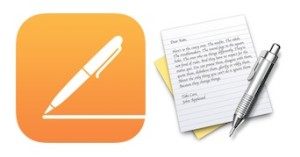
您是否有两个 Word 文档文件,您需要查看它们之间的差异,并轻松地并排比较这两个文件以查看更改?
您可以轻松地将 Word 文档与 Mac OS X 和 Windows 中的 Microsoft Word 应用程序相互比较,Word 当然是 Microsoft Office 套件的一部分,并且是非常受欢迎的写作应用程序。
要开始,您只需要 Word 应用程序和两个要比较的文档。其余部分非常简单,因此要快速使用 Microsoft Word 比较 Word 文档的两个版本,只需按照以下步骤操作……
如何在 Microsoft Office 和 Word 中并排比较两个 Word 文档
比较两个 word 文档在 Mac 和 Windows 版本的 Office 和 Word 中的工作方式相同,工作原理如下:
- 如果您还没有打开 Word,请打开它
- 在 Microsoft Word 应用程序中启动要比较的两个文档
- 转到工具菜单
- 选择“跟踪更改”
- 选择“比较文档”
- 选择您要比较的两个文档并继续
您将看到所选文件的并排比较,更改将在屏幕上突出显示并易于发现。
然后您可以根据需要对 word 文档进行更改并保存它们,或者只使用比较工具查看文档之间的差异而不保存对它们的任何调整。
如果您是作家、研究人员、教育家或编辑,您一定会发现此功能非常有用!
据我所知,此比较工具并未包含在 Apple 的 Pages 应用程序中(至少在我的版本中没有),希望在较新的版本中它将成为一项功能,它太有用了!
当然,文档比较的范围远远超出了 Word 文件和标准文本繁重的文档。如果您正在寻找更面向开发人员的文件比较版本以查看代码或脚本差异,查看 FileMerge 工具。
